Sub Menu
回線設計よりXFileViewerの利用
概要
回線設計よりRVMX XFileViewerを利用する機能が2005/11/1より追加されました。
本機能は、回線設計とは直接関係有りません、地形などを3Dにより立体的に見せるエンターテイメント機能です。
2005年版以降で動作しますが、補助機能の為試用のままで提供します(動作の保障は有りません)。
本体単体(RVMX_XFileViewer.exe)でも起動はしますが、1ケ間の試用期間のみの動作となります。
回線設計よりの動作では利用期間の制限は有りません
使い方
1.動作条件
−1..NET FrameWork1.1以降及びDirectX9(Maneged DirectX)がインストールされている事。
−2.回線設計の動作モードを評価機能も動作に設定(ユーザーレベル=2)
設定方法
 ユーザーレベル=1の時
ユーザーレベル=1の時
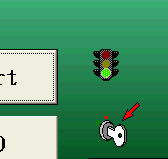 キーをクリック
キーをクリック
 2を入力
2を入力
============================================
2.使い方
大きく分けて、2つの方法が有ります。
−1.立体見通図より作成
−2.地形調査より作成(90 DegLocと進行方向を東北にする必要が有ります)
説明は立体見通図より作成で行います。
立体見通図の作成までは省略します(回線設計の説明を参照してください)。
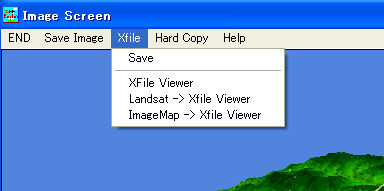 メニュー
メニュー
−1.Save
------------------------------------
−2.XFile Viewer
回線設計で作成の地表画像を使い表示
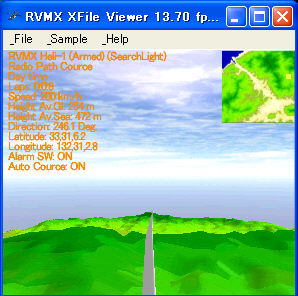 表示例
表示例
------------------------------------
−3.Landsat -> XFile Viewer
Landsatツールで作成の地表画像を使い表示
エリアに海があると自動的に透過色として海を指定しますが、海が無い時は手動で透過色の指定が必要です
環境により非常に時間がかかります、Landsatデータを取得する時間(既に取得済みの時は不要)
出来れば事前に、手動で取得して置くことをお勧めします
 位置合せのメッセージ
位置合せのメッセージ
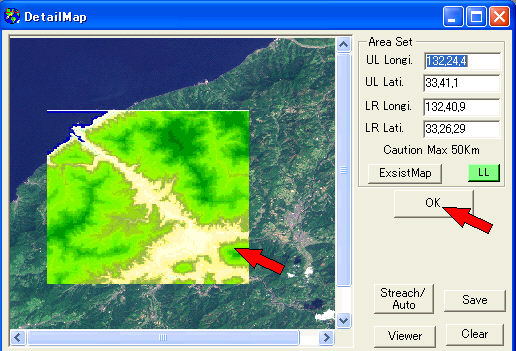 Mouseにて位置合せ後OKを押す
Mouseにて位置合せ後OKを押す
 表示例
表示例
------------------------------------
−4.ImageMap -> XFile Viewer
画像地図を使い地表画像を使い表示
ご利用の地図が事前にインストールされている必要が有ります
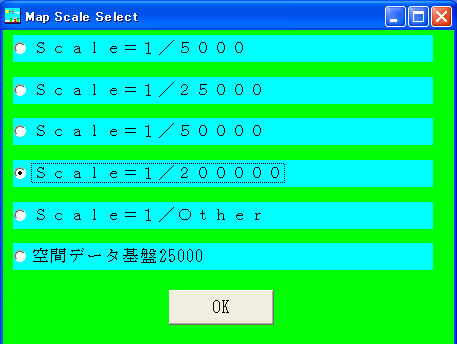 縮尺の選択
縮尺の選択
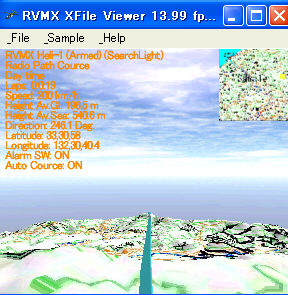 20万の例
20万の例
============================================
3.RVMX XFile Viewerの操作方法
RVMX XFile Viewerの操作説明
単体(RVMX_XFileViewer.exe)でも1ケ間の試用期間で動作します(永続使用のライセンスは別途販売)。
その他
−1.見通図より時の精度設定方法
指定無しのときは200と成ります、FPSの値により変更してください
値を下げるとFPSはあがります(動作が滑らか、但し画像が荒くなります)

============================================
−2.Landsat元データの手動取得の手順
a.WEBより
ア.WEBへアクセス
イ.Map Search をクリック
ウ.TM+ をチェック
エ.Update Mapをクリック、赤の範囲がが収録範囲
オ.虫眼鏡で拡大し、選択しやすくする
カ.ダウンロード範囲を選択
全てを選択するには□のマークをON
個別に選択は、矢印+をONし、地図をマウスで選択。
解除するには矢印-をON
キ.ダウンロード
Preview & Download をクリック
ダウンロードIDを選択し、Download をON
ク.ファイル一覧
各種ファイル一覧
必要なファイルを選択しダウンロード
ダウンロードは一個ずつ、データファイルは約25M/1バンド
標準では4バンドを使う為、約100Mを取得くする必要が有り低速の回線では可也厳しい
------------------------------------
b.FTPより
但し、PathとRowは事前に確認しておく必要があります
ブラウザにより下記FTPサイトより取得
注意:
データ取得はアメリカのメリーランド大学のFTPサイトより得られます。しかし、サーバーの込み具合や
メンテナンス等により取得不可能な時も有ります、その時は時間をおいて再度試してください
又、データ取得は1ファイル単位としてください
提供ソフトのQ&A
(有)RVMX



 ユーザーレベル=1の時
ユーザーレベル=1の時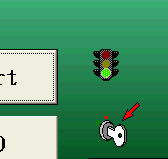 キーをクリック
キーをクリック 2を入力
2を入力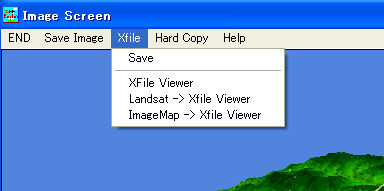 メニュー
メニュー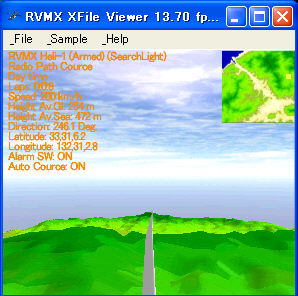 表示例
表示例 位置合せのメッセージ
位置合せのメッセージ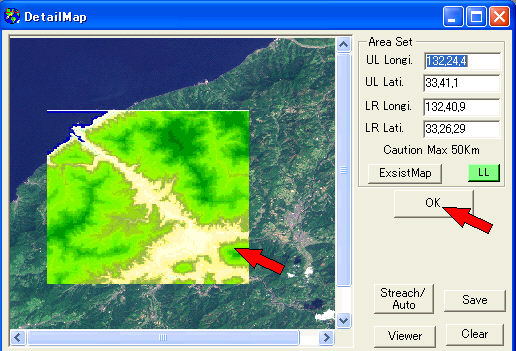 Mouseにて位置合せ後OKを押す
Mouseにて位置合せ後OKを押す 表示例
表示例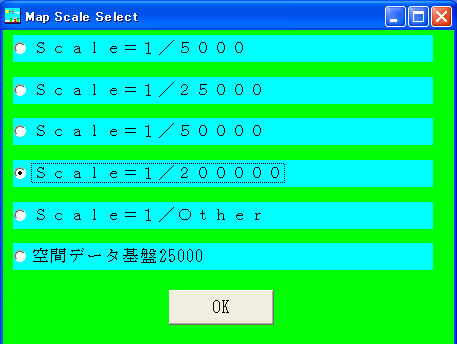 縮尺の選択
縮尺の選択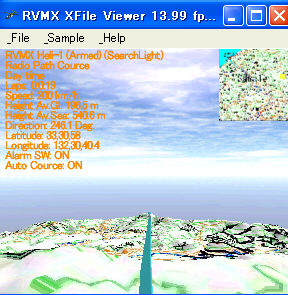 20万の例
20万の例